Rumah > Artikel > Tutorial perisian > Cara menggunakan bantuan medan untuk memasukkan formula matematik dalam perkataan
Cara menggunakan bantuan medan untuk memasukkan formula matematik dalam perkataan
- WBOYke hadapan
- 2024-04-26 10:31:11965semak imbas
Memasukkan formula matematik adalah dilema biasa apabila bekerja pada dokumen. Word menyediakan ciri yang mudah untuk membenamkan formula matematik - medan. Artikel ini bertujuan untuk memperkenalkan cara menggunakan medan untuk memasukkan formula matematik dalam Word dan menyelesaikan masalah anda. Teruskan membaca sekarang untuk mengetahui cara memasukkan formula matematik kompleks dengan cepat dan mudah untuk menjadikan dokumen anda lebih profesional.
1. Input pecahan
Jika anda ingin menyelesaikannya menggunakan domain, maka input pecahan masih sangat mudah. Sebagai contoh, jika kita ingin memasukkan nombor tiga perempat, selagi kita menekan kekunci pintasan [Ctrl+F9] pada kedudukan yang sepadan, ruang kosong (sepasang kurungan kerinting) akan dihasilkan. Letakkan tetikus dalam pendakap, kemudian masukkan [eq+f(3,4)], kemudian klik kanan dan klik perintah [Tukar Kod Medan] dalam menu timbul untuk mendapatkan pecahan standard empat mata Ketiga, sebagai ditunjukkan dalam Rajah 1. Pecahan lain boleh ditulis menirunya. Jangan risau tentang garis mendatar dalam pecahan Ia akan melaraskan panjang mengikut panjang pengangka dan penyebut. Perlu diingatkan bahawa kod medan mesti dimasukkan dalam keadaan separuh lebar bahasa Inggeris Selain itu, pasangan pendakap tidak boleh dimasukkan secara manual dan hanya boleh dilengkapkan menggunakan kekunci pintasan.
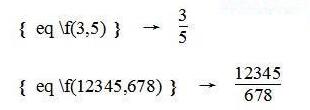
Rajah 1 Perkataan menukar kod medan untuk mendapatkan kesan pecahan
2. Pecahan dengan tanda akar
Mari kita bincangkan tentang input berangka mudah seperti punca ketiga dan dua. Atau tekan kekunci pintasan [Ctrl F9] dahulu, kemudian masukkan kod medan [eq r(3, 2)] dalam pendakap, pilih nombor [3] dalam kod, kecilkan saiz fonnya, dan kemudian tekan butang kanan- klik menu Dengan menggunakan arahan [Tukar Kod Domain], anda boleh mendapatkan nombor tiga kali punca dua, seperti yang ditunjukkan dalam Rajah 2.
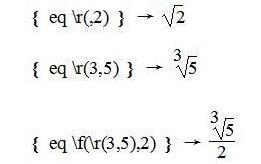
Rajah 2 Memasukkan kod medan khas dalam Word
Jelas sekali, jika anda ingin mendapatkan punca kuasa dua, cuma tukar nombor [3] dalam kod kepada [2]. Walau bagaimanapun, kebiasaan kita ialah mengabaikan nombor punca kuasa dua [2]. Oleh itu, kita juga boleh terus meninggalkan nombor pertama dalam kod medan dan menulis kod secara langsung [eq r(, 2) 】Baiklah.
Bagi pecahan dengan tanda akar, itu mudah. Hanya gabungkan kod untuk pecahan dan radikal dan ubahnya dalam kedudukan yang sepadan. Oleh itu, kod medan untuk nombor seperti punca ketiga bagi dua setengah, dua, hendaklah [eq f(r(3,2),2)]. Selepas menekan [Tukar Kod Domain], adakah kesan yang diperolehi baik? Lihat sahaja Rajah 2 untuk mengetahui.
3 Masukkan simbol vektor
Simbol vektor ialah simbol anak panah yang ditambahkan di atas huruf Inggeris. Keperluan ini juga boleh dicapai dengan mudah menggunakan fungsi domain.
Masukkan kod medan [eq o(→,a)] dalam kurungan kerinting, di mana simbol anak panah boleh dilaksanakan menggunakan kaedah [insert → symbol]. Jika kami mengklik perintah [Tukar Kod Medan] dalam menu klik kanan pada masa ini, anda akan mendapati bahawa hasilnya hanyalah anak panah dan huruf yang bertindih, yang bukan hasil yang kami inginkan. Jadi, bagaimana anda membuat anak panah bergerak ke atas?
Pilih anak panah dalam kod medan, klik kanan, dan kemudian klik perintah [Font] dalam menu pop timbul untuk membuka kotak dialog [Font]. Klik tab [Character Spacing], kemudian klik senarai juntai bawah [Position], pilih [Boost], dan gunakan butang penalaan halus [Point Size] berikutnya untuk menetapkan nilai angkat kepada [5 mata], seperti yang ditunjukkan dalam Rajah 3.
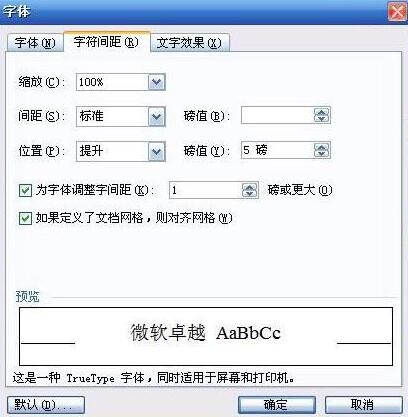
Rajah 3 Menetapkan jarak aksara dalam Word
Selepas pengesahan, simbol anak panah boleh dialihkan ke atas sebanyak 5 mata, supaya ia boleh dialihkan di atas aksara. Sekarang, pilih kod medan sekali lagi, dan kemudian klik perintah [Tukar Kod Medan] untuk mendapatkan kesan yang dijangkakan, seperti yang ditunjukkan dalam Rajah 4.
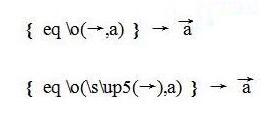
Rajah 4 Kesan selepas melaraskan aksara anak panah
Jika anda mendapati operasi ini lebih menyusahkan, anda juga boleh terus memasukkan kod [eq o (sup5(→),a)] dalam simbol domain dengan cara ini , anda juga boleh melaksanakan Anak panah menghala ke atas untuk menaikkan kesan sebanyak 5 paun. Seperti yang ditunjukkan dalam Rajah 4 di atas.
Atas ialah kandungan terperinci Cara menggunakan bantuan medan untuk memasukkan formula matematik dalam perkataan. Untuk maklumat lanjut, sila ikut artikel berkaitan lain di laman web China PHP!
Artikel berkaitan
Lihat lagi- Penjelasan terperinci tentang cara membuka dan membaca fail CSV
- Langkah dan langkah berjaga-jaga untuk membuka dan memproses fail format CSV
- Kaedah dan petua untuk membuka fail CSV: Sesuai untuk pelbagai perisian
- Panduan ringkas untuk manipulasi fail CSV
- Belajar untuk membuka dan menggunakan fail CSV dengan betul